自定義View-SwitchButton
-
-
-
- 一、 分析View
- 二、最簡單的實作
- 三、實作`Switch`功能
- 四、測量View
- 五、`SwitchButton`狀态的儲存和恢複
- 六、給`SwitchButton`添加狀态監聽
- 七、自定義屬性
-
-
記得第一次寫自定義View的時候,寫就是switchbutton,現在回想起當時碼的,感覺真的是很low爆了,前段時間業務要求需要用,雖然現在android系統提供了SwitchButton,但是還是想自己寫一個來場回憶殺,哈哈!下面來看一下效果圖
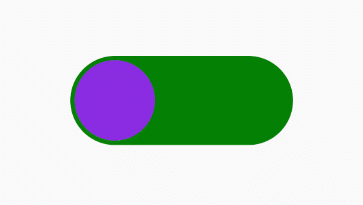
一、 分析View
如圖
-
由内圓和一個兩邊為半圓(以下都簡稱為外圓)的長方形背景;
1. 我們定義内圓半徑
r
R
0.9
/** * 外圓半徑 */ private float outerCircleRadio; /** * 内圓半徑 */ private float innerCircleRadio;
- 為了更加美觀,定義
W=2.5*H
R=0.5*H
RectF
W、H
/** * 背景繪制的區域 */ private RectF mBackgroundRectF;
-
狀态分為開關:内圓在左側為關、内圓在右側為開;
1. 定義标志位
mSwitchState
/** * switch開關-關閉狀态 */ private final int STATE_CLOSE = 0x8; /** * switch開關-打開狀态 */ private final int STATE_OPEN = 0x10; /** * switch開關-狀态标志位 */ private final int STATE_MASK = 0x18; /** * switch開關-預設狀态 */ private int mSwitchState; - 為了差別開關狀态,在每個狀态分别在對應的狀态給對應的内圓和背景不同的顔色來以區分;
- 定義
SwitcButton
/** * 内圓未選中時的顔色 */ @ColorInt private int mInnerCircleOpenColor; /** * 内圓選中時的顔色 */ @ColorInt private int mInnerCircleCloseColor; - 定義
SwitcButton
/** * 背景區域選中顔色 */ @ColorInt private int mBackgroundOpenColor; /** * 背景區域未選中顔色 */ @ColorInt private int mBackgroundCloseColor;
二、最簡單的實作
按照上面的分析我們先不管其他因素,先按照最簡單的來實作
- 建立類
SwitchButton
public class SwitchButton extends View { public SwitchButton(Context context) { this(context, null); } public SwitchButton(Context context, @Nullable AttributeSet attrs) { this(context, attrs, 0); } public SwitchButton(Context context, @Nullable AttributeSet attrs, int defStyleAttr) { super(context, attrs, defStyleAttr); } } - 定義上面需要的屬性:
public class SwitchButton extends View { /** * 内圓半徑 */ private float innerCircleRadio; /** * 外圓半徑 */ private float outerCircleRadio; /** * 内圓未選中時的顔色 */ @ColorInt private int mInnerCircleOpenColor; /** * 内圓選中時的顔色 */ @ColorInt private int mInnerCircleCloseColor; /** * 背景區域選中顔色 */ @ColorInt private int mBackgroundOpenColor; /** * 背景區域未選中顔色 */ @ColorInt private int mBackgroundCloseColor; /** * 背景繪制的區域 */ private RectF mBackgroundRectF; /** * switch開關-關閉狀态 */ private final int STATE_CLOSE = 0x8; /** * switch開關-打開狀态 */ private final int STATE_OPEN = 0x10; /** * switch開關-狀态标志位 */ private final int STATE_MASK = 0x18; /** * switch開關-預設狀态 */ private int mSwitchState; public SwitchButton(Context context) { this(context, null); } public SwitchButton(Context context, @Nullable AttributeSet attrs) { this(context, attrs, 0); } public SwitchButton(Context context, @Nullable AttributeSet attrs, int defStyleAttr) { super(context, attrs, defStyleAttr); } } - 定義方法
private void init(Context context, @Nullable AttributeSet attrs, int defStyleAttr)
private void init(Context context, @Nullable AttributeSet attrs, int defStyleAttr) { //初始化switch狀态,預設狀态為關閉狀态 mSwitchState =STATE_MASK & STATE_CLOSE; //繪制畫筆 mPaint = new Paint(Paint.ANTI_ALIAS_FLAG); mPaint.setAntiAlias(true); //背景和内圓變化的顔色 mBackgroundCloseColor =Color.GRAY; mBackgroundOpenColor =Color.WHITE; mInnerCircleCloseColor = Color.WHITE; mInnerCircleOpenColor = Color.GRAY; //背景繪制區域 mBackgroundRectF = new RectF(); } - 重寫方法
protected void onSizeChanged(int w, int h, int oldw, int oldh)
方法:
1)定義屬性
mWidth
mHeight
onSizeChanged
mWidth=w、mHeight=h
getWidth和getHeight
2)根據上面分析,考慮到View可能設定padding值,是以我們在計算背景的高度時要減去對應padding值則/** * view 布局的寬高 */ private int mWidth, mHeight;H=mHeight-getPaddingTop()-getPaddingBottom()
outerCircleRadio = (w - getPaddingLeft() - getPaddingRight()) / 5f;
innerCircleRadio = outerCircleRadio * 0.9f;
mBackgroundRectF.set(getPaddingLeft(), mHeight / 2f - outerCircleRadio, mWidth - getPaddingRight(), mHeight / 2f + outerCircleRadio);
@Override protected void onSizeChanged(int w, int h, int oldw, int oldh) { super.onSizeChanged(w, h, oldw, oldh); //擷取view的寬高 mWidth = w; mHeight = h; //計算outerCircle的半徑 outerCircleRadio = (w - getPaddingLeft() - getPaddingRight()) / 5f; innerCircleRadio = outerCircleRadio * 0.9f; // 計算繪制背景區域, 根據背景的寬高比例為2.5f 來計算 mBackgroundRectF.set(getPaddingLeft(), mHeight / 2f - outerCircleRadio, mWidth - getPaddingRight(), mHeight / 2f + outerCircleRadio); } - 重寫方法
protected void onDraw(Canvas canvas)
進行繪制:
1)首先繪制預設關閉狀态下背景,首先給畫筆設定未打開時的背景顔色,然後繪制背景
mBackgroundRectF
2)繪制預設關閉狀态下内圓,由于在繪制内圓時需要确定圓心的坐标,在此我們定義兩個變量分别存儲内圓圓心的坐标為mPaint.setColor(mBackgroundCloseColor); canvas.drawRoundRect(mBackgroundRectF, outerCircleRadio, outerCircleRadio, mPaint);innerCircleOx, innerCircleOy
onSizeChanged
innerCircleOx = outerCircleRadio+getPaddingLeft(), innerCircleOy = h >> 1;
mPaint.setColor(innerCircleColor); canvas.drawCircle(innerCircleOx, innerCircleOy, innerCircleRadio, mPaint); - 我們最初的view已經繪制完成了,但是還無法到達我們
switch
的效果,我們先來運作一下看看目前達到的效果,鼓勵一下自己,
1) 布局檔案如下(不包含padding):
然後運作為:<?xml version="1.0" encoding="utf-8"?> <RelativeLayout xmlns:android="http://schemas.android.com/apk/res/android" xmlns:app="http://schemas.android.com/apk/res-auto" xmlns:tools="http://schemas.android.com/tools" android:layout_width="match_parent" android:layout_height="match_parent" tools:context=".MainActivity"> <vip.zhuhailong.blogapplication.SwitchButton android:id="@+id/switchButton" android:layout_width="wrap_content" android:layout_height="wrap_content" android:layout_centerInParent="true" /> </RelativeLayout>2)我們給View添加padding值為50dp在運作如下:自定義View-SwitchButton 自定義View-SwitchButton
看來我們模型大緻完成了,接下來就是完成 swtich
三、實作 Switch
Switch
有兩種方式可以改變SwtichButton
的狀态:
第一種:通過點選操作來切換更改SwitchButton的操作
第二種:通過滑動内圓來更改
SwtichButton
的狀态
是以我們要在處理ACTION_UP和ACTION_CANCEL事件中對目前一系列的事件進行判斷,判斷是否僅僅是單擊事件還是中間出現了對應的業務滑動,如果僅僅是單擊事件則進行狀态的轉換且更新内顔色位置和背景的顔色,若是滑動事件我們還要進行另一個判斷,判斷我們目前系列事件的down事件落點是否在目前狀态下内圓内,是我們則将更新滑動的進度且補全剩下狀态改變的過渡過程,
- 由上分析可知我們需要定義兩個标志位分别來标記目前一系列事件是否是含有滑動事件和目前一系列事件的down事件的落點是否在内圓内(僅在發生滑動時間時起到作用)定義變量如下,且我們要在
init
mSwitchState
//初始化switch狀态 mSwitchState = (STATE_MASK & STATE_CLOSE) | (EVENT_MASK & MOVE_EVENT) | (LOCATION_MASK & OUTER_LOCATION);
/** * switch開關- 事件最開始落點圈外 */ private final int OUTER_LOCATION = 0x0; /** * switch開關- 事件最開始落點圈内 */ private final int INNER_LOCATION = 0x1; /** * switch開關-事件最開始落點标志位 */ private final int LOCATION_MASK = 0x1; /** * switch開關-非移動事件 */ private final int OTHER_EVENT = 0x2; /** * switch開關-移動事件 */ private final int MOVE_EVENT = 0x4; /** * switch開關-是否處理事件标志位 */ private final int EVENT_MASK = 0x6; - 為了讓我們
SwitchButton
mValueAnimator
ACTION_UP和ACTION_CANCEL
ACTION_UP和ACTION_CANCEL
X
init
private void startSwitchAnimation(float animatorStartX, float animatorEndX)
1000ms
1000ms
private void init(Context context, @Nullable AttributeSet attrs, int defStyleAttr) { //省略不在展示其他初始化代碼 //恢複動畫 mValueAnimator = new ValueAnimator(); mValueAnimator.addUpdateListener(animation -> { innerCircleOx = (float) animation.getAnimatedValue(); invalidate(); }); mValueAnimator.setInterpolator(new BounceInterpolator()); } private void startSwitchAnimation(float animatorStartX, float animatorEndX) { mValueAnimator.setFloatValues(animatorStartX, animatorEndX); //動态計算動畫完成時間 mValueAnimator.setDuration((long) ((Math.abs(animatorEndX - animatorStartX) * 1L / ((mWidth - getPaddingLeft() - getPaddingRight() / 2L))) * mAnimationDuration)); mValueAnimator.start(); } - 為了更直覺的可讀性,我們建立修改标志位的方法和一些讀取對應标志位的方法,并且将其裝換位對應
布爾值
:
1)建立修改标志位方法
onlySetFlag(int flag, int mask)
2)建立從mSwitchState取出switch開關的狀态,判斷是否為打開狀态的方法/** * 設定目前的Flag * * @param flag 需要設定的值 * @param mask 對應标志位 */ private void onlySetFlag(int flag, int mask) { mSwitchState = (mSwitchState & ~mask) | (flag & mask); }public boolean stateIsOpen()
3)建立從mSwitchState取出event_mask位值,判斷目前是否為業務滑動事件的方法public boolean judgeIsMoveEvent()`:/** * 從mSwitchState取出switch開關的狀态,判斷是否為打開狀态 * * @return 否為打開狀态 */ public boolean stateIsOpen() { return (mSwitchState & STATE_MASK) == STATE_OPEN; }
4)建立從mSwitchState取出系列事件中/** * 從mSwitchState取出event_mask位值,判斷目前是否為業務滑動事件 * * @return 是否為業務滑動事件 */ public boolean judgeIsMoveEvent() { return (mSwitchState & EVENT_MASK) == MOVE_EVENT; }ACTION_DOWN
/** * 從mSwitchState取出系列事件最開始事件落點坐标,判斷是否在内圓中 * * @return 是否在内圓中 */ public boolean locationIsInner() { return (mSwitchState & LOCATION_MASK) == INNER_LOCATION; } - 在使用非點選事件來改變
SwitchButton
innerCircleOx
[innerCircleMaxRightX ,innerCircleMaxLeftX]
private float innerCircleMaxLeftX, innerCircleMaxRightX; @Override protected void onSizeChanged(int w, int h, int oldw, int oldh) { super.onSizeChanged(w, h, oldw, oldh); //省略 //初始化innerCircleOx的範圍 innerCircleMaxLeftX = mBackgroundRectLeft + outerCircleRadio; innerCircleMaxRightX = mBackgroundRectRight - outerCircleRadio; //省略 } - 分析
ACTION_DOWN
事件
1)首先判斷我們是否要消費目前一系列事件,判斷依據是目前空間是否可用
enable
clickable
mBackgroundRectF.contains(x, y)
!mValueAnimator.isRunning() && !mValueAnimator.isStarted()
2)判斷目前的落點是否在目前内圓範圍内,并更新标志位,計算方法為:用目前事件的坐标和内圓圓心的坐标進行距離求值,若小于等于外圓半徑則為園内,否則圓外:@Override public boolean onTouchEvent(MotionEvent event) { float x = event.getX(); float y = event.getY(); if (event.getAction() == MotionEvent.ACTION_DOWN) { //判斷目前是否可用、可點選、在點選範圍内且不再執行恢複動畫 return isEnabled() && isClickable() && mBackgroundRectF.contains(x, y) && !mValueAnimator.isRunning() && !mValueAnimator.isStarted(); } }boolean insideInnerCircle = Math.sqrt(Math.pow(Math.abs(motionEventStartX - innerCircleOx), 2) + Math.pow(Math.abs(event.getY() - innerCircleOy), 2)) <= outerCircleRadio;
onlySetFlag(insideInnerCircle ? INNER_LOCATION : OUTER_LOCATION, LOCATION_MASK);
ACTION_DOWN
float x = event.getX(); float y = event.getY(); @Override public boolean onTouchEvent(MotionEvent event) { if (event.getAction() == MotionEvent.ACTION_DOWN) { //判斷系列事件最開始事件落點坐标是否在内圓中 boolean insideInnerCircle = Math.sqrt(Math.pow(Math.abs(x- innerCircleOx), 2) + Math.pow(Math.abs(event.getY() - innerCircleOy), 2)) <= outerCircleRadio; //上面判斷值存儲到mSwitchState中 onlySetFlag(insideInnerCircle ? INNER_LOCATION : OUTER_LOCATION, LOCATION_MASK); //判斷目前是否可用、可點選、在點選範圍内且不再執行恢複動畫 return isEnabled() && isClickable() && mBackgroundRectF.contains(x, y) && !mValueAnimator.isRunning() && !mValueAnimator.isStarted(); } } - 分析
ACTION_MOVE
事件
1)首先判斷目前的
ACTION_MOVE
!judgeIsMoveEvent()
onlySetFlag(MOVE_EVENT, EVENT_MASK);
2)按照業務邏輯,由于我們滑動内圓,我們應該更新對應内圓的位置,但是對應的若//取出對應标記值判斷目前是否處于滑動狀态,若不處于滑動狀态,則更新EVENT_MASK(事件标記位)為對應的值 if (!judgeIsMoveEvent()) { onlySetFlag(MOVE_EVENT, EVENT_MASK); }ACTION_DOWN
ACTION_MOVE
事件标記位
if (event.getAction() == MotionEvent.ACTION_MOVE) { //取出對應标記值判斷目前是否處于滑動狀态,若不處于滑動狀态,則更新EVENT_MASK(事件标記位)為對應的值 if (!judgeIsMoveEvent()) { onlySetFlag(MOVE_EVENT, EVENT_MASK); } //判斷目前是否處于業務滑動事件且系列事件最開始事件起始落點在最初狀态的内圓内(實際按照外圓半徑計算) //true 更新内圓innerCircleOx值,更新界面 //false 不處理 if (judgeIsMoveEvent() && locationIsInner()) { innerCircleOx = x <= innerCircleMaxLeftX ? innerCircleMaxLeftX : x >= innerCircleMaxRightX ? innerCircleMaxRightX : x; invalidate(); } - 事件結束處理
ACTION_UP
ACTION_MOVE
由于
1)SwitchButton
judgeIsMoveEvent()
judgeIsMoveEvent()=true
onlySetFlag(OTHER_EVENT, EVENT_MASK);
ACTION_DOWN
innerCircleOx = x <= innerCircleMaxLeftX ? innerCircleMaxLeftX : x >= innerCircleMaxRightX ? innerCircleMaxRightX : x;
X
innerCircleOx
X軸坐标
SwitchButton
boolean stateIsOpen = innerCircleOx > (innerCircleMaxRightX + innerCircleMaxLeftX) / 2f;
mSwitchState
onlySetFlag(stateIsOpen ? STATE_OPEN : STATE_CLOSE, STATE_MASK);
X
若在臨界範圍之間則調用方法if (innerCircleOx == innerCircleMaxLeftX || innerCircleOx == innerCircleMaxRightX) { return true; }startSwitchAnimation
2)animatorStartX = innerCircleOx; animatorEndX = stateIsOpen ? innerCircleMaxRightX : innerCircleMaxLeftX; startSwitchAnimation(animatorStartX, animatorEndX);judgeIsMoveEvent()=false
運作看一下我們的效果://到此為點選事件,直接修改switchState值,且開始過度動畫從老值過渡到最新值 animatorStartX = innerCircleOx; animatorEndX = stateIsOpen() ? innerCircleMaxLeftX : innerCircleMaxRightX; onlySetFlag(stateIsOpen() ? STATE_CLOSE : STATE_OPEN, STATE_MASK); startSwitchAnimation(animatorStartX, animatorEndX);從效果來看我們大緻實作我們的功能,但是不夠美觀我們之前的狀态顔色也沒有用上,是以我們需讓顔色對号入座自定義View-SwitchButton - 為了使我們的
SwitchButton
X軸坐标
在其移動範圍的進度值來動态計算對應的顔色。
1)首先我們在方法
onDraw()
float percent = (innerCircleOx - innerCircleMaxLeftX) / (innerCircleMaxRightX - innerCircleMaxLeftX);
ArgbEvaluator mArgbEvaluator;
onDraw()
3)是以更新//目前background的color int backgroundColor = (int) mArgbEvaluator.evaluate(percent, mBackgroundCloseColor, mBackgroundOpenColor); //内圓目前的顔色 int innerCircleColor = (int) mArgbEvaluator.evaluate(percent, mInnerCircleCloseColor, mInnerCircleOpenColor);onDraw()
運作效果為:@Override protected void onDraw(Canvas canvas) { //目前内圓圓心所在位置對應的進度 float percent = (innerCircleOx - innerCircleMaxLeftX) / (innerCircleMaxRightX - innerCircleMaxLeftX); //目前background的color int backgroundColor = (int) mArgbEvaluator.evaluate(percent, mBackgroundCloseColor, mBackgroundOpenColor); //内圓目前的顔色 int innerCircleColor = (int) mArgbEvaluator.evaluate(percent, mInnerCircleCloseColor, mInnerCircleOpenColor); mPaint.setColor(backgroundColor); canvas.drawRoundRect(mBackgroundRectF, outerCircleRadio, outerCircleRadio, mPaint); mPaint.setColor(innerCircleColor); canvas.drawCircle(innerCircleOx, innerCircleOy, innerCircleRadio, mPaint); }從效果上來我們對顔色的漸變已經達到了我們的效果,nice!自定義View-SwitchButton
四、測量View
因為自己每次自定義View時,都會非常糾結這部分,因為涉及到測量模式 wrap_content
- 未重寫方法
onMeasure
SwitchButton
100dp
warp_content
padding
50dp
#32cd32
運作看一下效果:<?xml version="1.0" encoding="utf-8"?> <RelativeLayout xmlns:android="http://schemas.android.com/apk/res/android" xmlns:app="http://schemas.android.com/apk/res-auto" xmlns:tools="http://schemas.android.com/tools" android:layout_width="match_parent" android:layout_height="match_parent" tools:context=".MainActivity"> <vip.zhuhailong.blogapplication.SwitchButton android:id="@+id/switchButton" android:layout_width="100dp" android:padding="50dp" android:layout_height="wrap_content" android:layout_centerInParent="true" /> </RelativeLayout>自定義View-SwitchButton what ?SwitcButton呢?
SwitchButton
100dp
padding
50dp
(w - getPaddingLeft() - getPaddingRight()) / 5f
100dp-50dp-50dp=0dp
onMeasure
padding
10dp
這樣我們就要顯示出來,但是卻為突出不重寫自定義View-SwitchButton onMeasure
onMeasure
warp_content
match_parent
warp_content
100dp
padding
10dp
運作效果如圖:<?xml version="1.0" encoding="utf-8"?> <RelativeLayout xmlns:android="http://schemas.android.com/apk/res/android" xmlns:app="http://schemas.android.com/apk/res-auto" xmlns:tools="http://schemas.android.com/tools" android:layout_width="match_parent" android:layout_height="match_parent" tools:context=".MainActivity"> <vip.zhuhailong.blogapplication.SwitchButton android:id="@+id/switchButton" android:layout_width="wrap_content" android:padding="10dp" android:background="#32cd32" android:layout_height="100dp" android:layout_centerInParent="true" /> </RelativeLayout>自定義View-SwitchButton surprise!
SwitchButton的背景寬度
高度的2.5倍
SwitchButton的寬度
w - getPaddingLeft() - getPaddingRight()
SwitchButton的高度為:(w - getPaddingLeft() - getPaddingRight())*2/5f
高度
100dp
SwitchButton的高度
SwitchButton的高度
100dp
View
SwitchButton背景
SwitchButton
onMeasure
- 重寫
onMeasure
onMeasure
的一些知識這裡就不在介紹了,需要了解的自行去搜尋
1)
MeasureSpec.EXACTLY
match_parent或者是給定确切固定值
,這裡比較簡單,如果是這模式我們直接采用系統給我們側臉好的值傳回就行了,後面再根據實際的業務需要來計算我們對應的屬性(這裡沒什麼好說的)
2)
MeasureSpec.AT_MOST
warp_content
parent
parent
SwitchButton
MeasureSpec.UNSPECIFIED
onMeasure
- 根據我們的業務邏輯重寫
onMeasure
SwitchButton
的繪制
1)設定
SwitchButton
int defaultMinDimension = 50
SwitchButton的寬是高的2.5倍
SwitchButton
defaultMinDimension/2.5f
init()
3)測量View的寬度:擷取寬度的測量模式mWidth = (int) TypedValue.applyDimension(TypedValue.COMPLEX_UNIT_DIP, defaultMinDimension, getResources().getDisplayMetrics()); mHeight = (int) TypedValue.applyDimension(TypedValue.COMPLEX_UNIT_DIP, defaultMinDimension / 2.5f, getResources().getDisplayMetrics());int widthMeasureMode = MeasureSpec.getMode(widthMeasureSpec);
int measureWith = MeasureSpec.getSize(widthMeasureSpec);
MeasureSpec.EXACTLY
MeasureSpec.EXACTLY
MeasureSpec.AT_MOST和MeasureSpec.UNSPECIFIED
預設值
paddingLeft
paddingRight
measureWith = mWidth + getPaddingLeft() + getPaddingRight();
parent
給我們提供的空間,因為這是我們的底線!哈哈
4)測量View的高度:擷取高度的測量模式
int heightMeasureMode = MeasureSpec.getMode(heightMeasureSpec);
int measureHeight = MeasureSpec.getSize(heightMeasureSpec);
MeasureSpec.EXACTLY
MeasureSpec.EXACTLY
MeasureSpec.AT_MOST和MeasureSpec.UNSPECIFIED
預設值
paddingTop
paddingBottom
measureHeight = getPaddingTop() + getPaddingBottom() + mHeight;
setMeasuredDimension(measureWith, measureHeight)
onMeasure
@Override protected void onMeasure(int widthMeasureSpec, int heightMeasureSpec) { int widthMeasureMode = MeasureSpec.getMode(widthMeasureSpec); int measureWith = MeasureSpec.getSize(widthMeasureSpec); int heightMeasureMode = MeasureSpec.getMode(heightMeasureSpec); int measureHeight = MeasureSpec.getSize(heightMeasureSpec); if (widthMeasureMode != MeasureSpec.EXACTLY) { measureWith = mWidth + getPaddingLeft() + getPaddingRight(); } if (heightMeasureMode != MeasureSpec.EXACTLY) { measureHeight = getPaddingTop() + getPaddingBottom() + mHeight; } setMeasuredDimension(measureWith, measureHeight); } - 測量完
View
layout
onDraw
onMeasure
View
ViewGroup
View
getWidth()和getHeight()
ViewGroup
onSizeChanged
中進行,因為控件的寬高發生變化時會回調這個方法,屆時我們就可以再次重新初始化我們的繪制屬性了在這裡我們要注意的時上面示範過得問題的,就是有可能我們的繪制區域超過了我們的View範圍,是以在這裡我們要結合View的實際寬高來計算我們的繪制相關屬性。
1)确定我們的外圓半徑,我們先按照View的寬度來計算外圓半徑
float radioByWidth = (w - getPaddingLeft() - getPaddingRight()) / 5f
SwitchButton
paddingTop
paddingBottom
boolean
isResize = radioByWidth * 2 + getPaddingTop() + getPaddingBottom() > h;
View
isResize=false
View寬度
isResize=true
View
outerCircleRadio = isResize ? (h - getPaddingTop() - getPaddingBottom()) / 2f : radioByWidth
0.9
innerCircleRadio = outerCircleRadio *0.9
SwitchButton
mBackgroundRectF
isResize
mBackgroundRectLeft和mBackgroundRectRight
mBackgroundRectF
left和right
4)配置我們的内圓移動範圍,這個也較簡單好了解,是以直接貼出://計算背景mBackgroundRectF的left和right float mBackgroundRectLeft = isResize ? (mWidth - outerCircleRadio * 5f) / 2 : getPaddingLeft(); float mBackgroundRectRight = isResize ? (mWidth + outerCircleRadio * 5f) / 2 : mWidth - getPaddingRight(); // 計算繪制背景區域, 根據背景的寬高比例為2.5f 來計算 mBackgroundRectF.set(mBackgroundRectLeft, mHeight / 2f - outerCircleRadio, mBackgroundRectRight, mHeight / 2f + outerCircleRadio);
5)根據目前``` //初始化innerCircleOx的範圍 innerCircleMaxLeftX = mBackgroundRectLeft + outerCircleRadio; innerCircleMaxRightX = mBackgroundRectRight - outerCircleRadio; ```SwitchButton
6)完成的//初始化内圓圓心坐标即内圓位置 innerCircleOx = stateIsOpen() ? innerCircleMaxRightX : innerCircleMaxLeftX; innerCircleOy = h >> 1;onSizeChanged
@Override
protected void onSizeChanged(int w, int h, int oldw, int oldh) {
super.onSizeChanged(w, h, oldw, oldh);
//擷取view的寬高
mWidth = w;
mHeight = h;
//計算outerCircle的半徑
float radioByWidth = (mWidth - getPaddingLeft() - getPaddingRight()) / 5f;
//根據寬高來判斷radioByWidth是否符合對應的比例
boolean isResize = radioByWidth * 2 + getPaddingTop() + getPaddingBottom() > mHeight;
outerCircleRadio = isResize ? (mHeight - getPaddingTop() - getPaddingBottom()) / 2f : radioByWidth;
//計算背景mBackgroundRectF的left和right
float mBackgroundRectLeft = isResize ? (mWidth - outerCircleRadio * 5f) / 2 : getPaddingLeft();
float mBackgroundRectRight = isResize ? (mWidth + outerCircleRadio * 5f) / 2 : mWidth - getPaddingRight();
// 計算繪制背景區域, 根據背景的寬高比例為2.5f 來計算
mBackgroundRectF.set(mBackgroundRectLeft, mHeight / 2f - outerCircleRadio, mBackgroundRectRight, mHeight / 2f + outerCircleRadio);
//計算内圓半徑
innerCircleRadio = outerCircleRadio * 0.9f;
//初始化innerCircleOx的範圍
innerCircleMaxLeftX = mBackgroundRectLeft + outerCircleRadio;
innerCircleMaxRightX = mBackgroundRectRight - outerCircleRadio;
//初始化内圓圓心坐标即内圓位置
innerCircleOx = stateIsOpen() ? innerCircleMaxRightX : innerCircleMaxLeftX;
innerCircleOy = h >> 1;
}
再次運作之前測試的配置如下:
完美解決!
五、 SwitchButton
SwitchButton
在日常使用app過程中手機有時難免會橫放,緻使螢幕旋轉,而這時我們的View經曆銷毀然後重建,然後再回複之前的狀态,系統提供的TextView等控件隻要我們給其唯一的,系統都能正确恢複其銷毀前的狀态,那我們看看我們繼承View來碼的id
在螢幕發生旋轉時系統會不會為其恢複,當然我們也會給其唯一的SwitchButton
(至于為什麼需要給其唯一的ID系統才能恢複等不是本篇探讨的内容想要深入了解的可以去網上搜尋相關資料或者閱讀源碼),測試效果圖如下,先将Id
打開然後再旋轉螢幕,發現SwitchButton
并沒有保持打開的狀态也就是說系統沒有幫我進行資料狀态的恢複,是以我們要自己手動去儲存且恢複狀态:SwitchButton

自定義View-SwitchButton
要想達到我們想要的效果需要重寫兩個,方法
protected Parcelable onSaveInstanceState()
用于儲存空間的目前屬性狀态,方法
protected void onRestoreInstanceState(Parcelable state)
用于恢複空間的屬性,在重新建立控件類後會調用此房方法,我們參考
TextView
的實作(大家自行去檢視源碼,這裡不再探讨了),建立類
SaveState
繼承
View
中的靜态類
BaseSavedState
,這裡我們需要儲存目前
SwitchButton的開關狀态
即:
static class SaveState extends BaseSavedState {
//對應SwitchButton的mSwitchState屬性
private int switchState;
public SaveState(Parcel source) {
super(source);
switchState = source.readInt();
}
public SaveState(Parcelable superState) {
super(superState);
}
@Override
public void writeToParcel(Parcel out, int flags) {
super.writeToParcel(out, flags);
out.writeInt(switchState);
}
public static final Parcelable.Creator<SaveState> CREATOR = new Creator<SaveState>() {
@Override
public SaveState createFromParcel(Parcel source) {
return new SaveState(source);
}
@Override
public SaveState[] newArray(int size) {
return new SaveState[size];
}
};
}
1)重寫方法儲存屬性狀态的方法
protected Parcelable onSaveInstanceState()
為
@Nullable
@Override
protected Parcelable onSaveInstanceState() {
Parcelable parcelable = super.onSaveInstanceState();
SaveState saveState = new SaveState(parcelable);
saveState.switchState = mSwitchState;
return saveState;
}
2)重寫方法儲存屬性狀态的方法
protected void onRestoreInstanceState(Parcelable state)
為
@Override
protected void onRestoreInstanceState(Parcelable state) {
if (state instanceof SaveState) {
SaveState saveState = (SaveState) state;
super.onRestoreInstanceState(saveState.getSuperState());
mSwitchState = saveState.switchState;
} else {
super.onRestoreInstanceState(state);
}
}
至此我們的屬性的儲存及恢複就完成了,以下為測試結果,由此可見我們我們恢複效果達到了:
六、給 SwitchButton
SwitchButton
其實這個過程還是比較簡單的,直接開碼
- 定義接口
SwitchListener
/** * 回調狀态 */ public interface SwitchListener { void switchListener(boolean open); } - 給
SwitchButton
SwitchListener
/** * switch button 狀态監聽 */ private SwitchListener mSwitchListener; public void setSwitchListener(SwitchListener switchListener) { mSwitchListener = switchListener; } - 在合适的地方法進行回調我們的監聽函數,思考一下,無非就是判斷目前是否發生了
SwitchButton
狀态的變化來回調
1)先說發生狀态改變的情況,這時無非就是
點選
滑動
SwitchButton
startSwitchAnimation(float animatorStartX, float animatorEndX, boolean flagIsChange)
滑動
X
2)未發生狀态改變的情況,大家可能疑問了,未發生肯定就不調用啊,這個自然,但是我們的回調有一處是寫在執行動畫的方法裡的,因為目前可能未發生狀态的改變但是内圓的位置卻不在該狀态所在的位置,是以我們還要使用動畫來過渡,是以我們還要在執行動畫的方法裡還要判斷目前是否發生的了變化,是以在方法@Override public boolean onTouchEvent(MotionEvent event) { //省略 if (judgeIsMoveEvent()) { //省略 onlySetFlag(stateIsOpen ? STATE_OPEN : STATE_CLOSE, STATE_MASK); if (innerCircleOx == innerCircleMaxLeftX || innerCircleOx == innerCircleMaxRightX) { if (mSwitchListener != null) { mSwitchListener.switchListener(stateIsOpen); } return true; } animatorStartX = innerCircleOx; animatorEndX = stateIsOpen ? innerCircleMaxRightX : innerCircleMaxLeftX; startSwitchAnimation(animatorStartX, animatorEndX); } } else { //到此為點選事件,直接修改switchState值,且開始過度動畫從老值過渡到最新值 animatorStartX = innerCircleOx; animatorEndX = stateIsOpen() ? innerCircleMaxLeftX : innerCircleMaxRightX; onlySetFlag(stateIsOpen() ? STATE_CLOSE : STATE_OPEN, STATE_MASK); startSwitchAnimation(animatorStartX, animatorEndX); } //省略 } /** * 設定我們的恢複動畫相關的屬性且開始動畫 * * @param animatorStartX 動畫開始值 * @param animatorEndX 動畫結束值 */ private void startSwitchAnimation(float animatorStartX, float animatorEndX) { mValueAnimator.setFloatValues(animatorStartX, animatorEndX); //動态計算動畫完成時間 mValueAnimator.setDuration((long) ((Math.abs(animatorEndX - animatorStartX) * 1L / ((mWidth - getPaddingLeft() - getPaddingRight() / 2L))) * mAnimationDuration)); mValueAnimator.start(); //switchState狀态監聽回調 if (mSwitchListener != null ) { mSwitchListener.switchListener(stateIsOpen()); } }startSwitchAnimation(float animatorStartX, float animatorEndX, boolean flagIsChange)
boolean
boolean setFlagAndGetChangeValue(int flag, int mask)
3)當然我們還需要能夠在代碼中控制改變/** * 廢除了ClickListener和LongClickListener * * @param event 事件 */ @Override public boolean onTouchEvent(MotionEvent event) { //省略 //判斷是上個事件是否為業務滑動事件 if (judgeIsMoveEvent()) { onlySetFlag(OTHER_EVENT, EVENT_MASK); if (locationIsInner()) { innerCircleOx = x <= innerCircleMaxLeftX ? innerCircleMaxLeftX : x >= innerCircleMaxRightX ? innerCircleMaxRightX : x; boolean stateIsOpen = innerCircleOx > (innerCircleMaxRightX + innerCircleMaxLeftX) / 2f; boolean changeValue = setFlagAndGetChangeValue(stateIsOpen ? STATE_OPEN : STATE_CLOSE, STATE_MASK); if (innerCircleOx == innerCircleMaxLeftX || innerCircleOx == innerCircleMaxRightX) { if (mSwitchListener != null && changeValue) { mSwitchListener.switchListener(stateIsOpen); } return true; } animatorStartX = innerCircleOx; animatorEndX = stateIsOpen ? innerCircleMaxRightX : innerCircleMaxLeftX; startSwitchAnimation(animatorStartX, animatorEndX,changeValue); } } else { //到此為點選事件,直接修改switchState值,且開始過度動畫從老值過渡到最新值 animatorStartX = innerCircleOx; animatorEndX = stateIsOpen() ? innerCircleMaxLeftX : innerCircleMaxRightX; onlySetFlag(stateIsOpen() ? STATE_CLOSE : STATE_OPEN, STATE_MASK); startSwitchAnimation(animatorStartX, animatorEndX,true); } } return true; } /** * 設定我們的恢複動畫相關的屬性且開始動畫 * * @param animatorStartX 動畫開始值 * @param animatorEndX 動畫結束值 */ private void startSwitchAnimation(float animatorStartX, float animatorEndX, boolean flagIsChange) { mValueAnimator.setFloatValues(animatorStartX, animatorEndX); //動态計算動畫完成時間 mValueAnimator.setDuration((long) ((Math.abs(animatorEndX - animatorStartX) * 1L / ((mWidth - getPaddingLeft() - getPaddingRight() / 2L))) * mAnimationDuration)); mValueAnimator.start(); //switchState狀态監聽回調 if (mSwitchListener != null && flagIsChange) { mSwitchListener.switchListener(stateIsOpen()); } }SwitchButton
public void setSwitchState(boolean state)
SwitchButton
SwitchListener
在/** * 設定我們Switch開關的狀态 * * @param state 要設定的switchState的值 */ public void setSwitchState(boolean state) { boolean isUsefulSetting = setFlagAndGetChangeValue(state ? STATE_OPEN : STATE_CLOSE, STATE_MASK); if (isUsefulSetting) { float animatorStartX, animatorEndX; animatorStartX = innerCircleOx; animatorEndX = stateIsOpen() ? innerCircleMaxRightX : innerCircleMaxLeftX; startSwitchAnimation(animatorStartX, animatorEndX,true); } } /** * 設定目前的Flag且傳回目前是否發生了改變, * * @param flag 需要設定的值 * @param mask 對應标志位 * @return 是否發生了改變 */ private boolean setFlagAndGetChangeValue(int flag, int mask) { int oldState = mSwitchState; mSwitchState = (mSwitchState & ~mask) | (flag & mask); return (oldState ^ mSwitchState) > 0; }BlogActivity
SwitchListener
SwitchButton
為了更好顯示效果,我們設定public class MainActivity extends AppCompatActivity { private SwitchButton mSwitchButton; @Override protected void onCreate(Bundle savedInstanceState) { super.onCreate(savedInstanceState); setContentView(R.layout.activity_main); mSwitchButton = ((SwitchButton) findViewById(R.id.switchButton)); mSwitchButton.setSwitchListener(open -> Toast.makeText(MainActivity.this, "目前狀态為" + (open ? "開" : "關"), Toast.LENGTH_SHORT).show() ); } }SwitchButton
match_parent
從測試結果來看我們的自定義View-SwitchButton SwitchListener
SwitchButton
button
SwitchButton
運作測試結果如下:<?xml version="1.0" encoding="utf-8"?> <RelativeLayout xmlns:android="http://schemas.android.com/apk/res/android" xmlns:app="http://schemas.android.com/apk/res-auto" xmlns:tools="http://schemas.android.com/tools" android:layout_width="match_parent" android:layout_height="match_parent" tools:context=".MainActivity"> <vip.zhuhailong.blogapplication.SwitchButton android:id="@+id/switchButton" android:layout_width="match_parent" android:layout_height="match_parent" android:layout_centerInParent="true" android:background="#32cd32" android:padding="10dp" /> <LinearLayout android:layout_width="match_parent" android:layout_height="100dp" android:layout_marginTop="20dp" android:background="@color/colorAccent" android:orientation="horizontal"> <Button android:id="@+id/closeBtn" android:layout_width="100dp" android:layout_height="wrap_content" android:layout_gravity="center_vertical" android:layout_marginLeft="20dp" android:layout_marginRight="20dp" android:layout_weight="1" android:background="@drawable/btn_background" android:text="關閉按鈕" /> <Button android:id="@+id/openBtn" android:layout_width="100dp" android:layout_height="wrap_content" android:layout_gravity="center_vertical" android:layout_marginLeft="20dp" android:layout_marginRight="20dp" android:layout_weight="1" android:background="@drawable/btn_background" android:text="打開按鈕" /> </LinearLayout> public class MainActivity extends AppCompatActivity { private SwitchButton mSwitchButton; @Override protected void onCreate(Bundle savedInstanceState) { super.onCreate(savedInstanceState); setContentView(R.layout.activity_main); mSwitchButton = ((SwitchButton) findViewById(R.id.switchButton)); mSwitchButton.setSwitchListener(open -> Toast.makeText(MainActivity.this, "目前狀态為" + (open ? "開" : "關"), Toast.LENGTH_SHORT).show() ); findViewById(R.id.openBtn).setOnClickListener(v -> mSwitchButton.setSwitchState(true)); findViewById(R.id.closeBtn).setOnClickListener(v -> mSwitchButton.setSwitchState(false)); } }自定義View-SwitchButton
七、自定義屬性
其實到達這一步驟,基本上我們的就完成了,但是為了使我們的控件更加好看,能夠靈活配合業務UI設計,我們可以将那些固定的顔色、外圓半徑和内圓半徑比變為可以在SwitchButton
中配置的自定義屬性,如下:xml
<?xml version="1.0" encoding="utf-8"?>
<resources>
<declare-styleable name="SwitchButton">
<!--配置内圓半徑和外圓半徑的比率,動态調整内圓大小-->
<attr name="circleRadioScale" format="float|reference" />
<!--内圓未選中(打開)的顔色-->
<attr name="innerCircleOpenColor" format="color|reference" />
<attr name="innerCircleCloseColor" format="color|reference" />
<!--背景區域選中(打開)顔色-->
<attr name="backgroundOpenColor" format="color|reference" />
<!--背景區域未選中(關閉)顔色-->
<attr name="backgroundCloseColor" format="color|reference" />
<!--關閉到打開動畫需要執行的總時長-->
<attr name="animationDuration" format="integer" />
</declare-styleable>
</resources>
是以我們需要修改方法
init()
在此擷取對應的自定義屬性,這裡不再講解一下貼出整個代碼邏輯:
public class SwitchButton extends View {
private final String TAG = this.getClass().getSimpleName();
/**
* 繪制畫筆
*/
private Paint mPaint;
/**
* 内圓半徑
*/
private float innerCircleRadio;
/**
* 内圓圓心坐标
*/
private float innerCircleOx, innerCircleOy, innerCircleMaxLeftX, innerCircleMaxRightX;
/**
* 内圓未選中時的顔色
*/
@ColorInt
private int mInnerCircleOpenColor;
/**
* 内圓選中時的顔色
*/
@ColorInt
private int mInnerCircleCloseColor;
/**
* 外圓半徑
*/
private float outerCircleRadio;
/**
* 背景區域選中顔色
*/
@ColorInt
private int mBackgroundOpenColor;
/**
* 背景區域未選中顔色
*/
@ColorInt
private int mBackgroundCloseColor;
/**
* view 布局的寬高
*/
private int mWidth, mHeight;
/**
* 背景繪制的區域
*/
private RectF mBackgroundRectF;
/**
* 内圓半徑和外圓半徑比
*/
private float circleRadioScale;
/**
* 預設switch按鈕最小的background寬度
*/
@Dimension
private int defaultMinDimension = 50;
/**
* 恢複動畫
*/
private ValueAnimator mValueAnimator;
/**
* 動畫執行時長
*/
private long mAnimationDuration;
/**
* switch開關- 事件最開始落點圈外
*/
private final int OUTER_LOCATION = 0x0;
/**
* switch開關- 事件最開始落點圈内
*/
private final int INNER_LOCATION = 0x1;
/**
* switch開關-事件最開始落點标志位
*/
private final int LOCATION_MASK = 0x1;
/**
* switch開關-非移動事件
*/
private final int OTHER_EVENT = 0x2;
/**
* switch開關-移動事件
*/
private final int MOVE_EVENT = 0x4;
/**
* switch開關-是否處理事件标志位
*/
private final int EVENT_MASK = 0x6;
/**
* switch開關-關閉狀态
*/
private final int STATE_CLOSE = 0x8;
/**
* switch開關-打開狀态
*/
private final int STATE_OPEN = 0x10;
/**
* switch開關-狀态标志位
*/
private final int STATE_MASK = 0x18;
/**
* switch開關-預設狀态
*/
private int mSwitchState;
/**
* 用于計算過度顔色
*/
private ArgbEvaluator mArgbEvaluator;
/**
* switch button 狀态監聽
*/
private SwitchListener mSwitchListener;
public SwitchButton(Context context) {
this(context, null);
}
public SwitchButton(Context context, @Nullable AttributeSet attrs) {
this(context, attrs, 0);
}
public SwitchButton(Context context, @Nullable AttributeSet attrs, int defStyleAttr) {
super(context, attrs, defStyleAttr);
init(context, attrs, defStyleAttr);
Log.e(TAG, "SwitchButton ");
}
private void init(Context context, @Nullable AttributeSet attrs, int defStyleAttr) {
//設定為可點選,否則将無法接收到對應的一些列事件也就無法消費事件
setClickable(true);
//先将最小的預設值賦予我們存儲空間寬高的屬性用于onMeasure方法來進行測量
mWidth = (int) TypedValue.applyDimension(TypedValue.COMPLEX_UNIT_DIP, defaultMinDimension, getResources().getDisplayMetrics());
mHeight = (int) TypedValue.applyDimension(TypedValue.COMPLEX_UNIT_DIP, defaultMinDimension / 2.5f, getResources().getDisplayMetrics());
//擷取自定義屬性
TypedArray typedAttributes = context.obtainStyledAttributes(attrs, R.styleable.SwitchButton);
//預設的内圓半徑和外圓半徑比 預設值為0.9f
circleRadioScale = typedAttributes.getFloat(R.styleable.SwitchButton_circleRadioScale, 0.9f);
//背景和内圓變化的顔色
mBackgroundCloseColor = typedAttributes.getColor(R.styleable.SwitchButton_backgroundCloseColor, Color.GRAY);
mBackgroundOpenColor = typedAttributes.getColor(R.styleable.SwitchButton_backgroundOpenColor, Color.WHITE);
mInnerCircleCloseColor = typedAttributes.getColor(R.styleable.SwitchButton_innerCircleCloseColor, Color.WHITE);
mInnerCircleOpenColor = typedAttributes.getColor(R.styleable.SwitchButton_innerCircleOpenColor, Color.GRAY);
//設定動畫執行的時長
mAnimationDuration = typedAttributes.getInt(R.styleable.SwitchButton_animationDuration, 1000);
typedAttributes.recycle();
//計算色彩值
mArgbEvaluator = new ArgbEvaluator();
//初始化switch狀态
mSwitchState = (STATE_MASK & STATE_CLOSE) | (EVENT_MASK & MOVE_EVENT) | (LOCATION_MASK & OUTER_LOCATION);
//繪制畫筆
mPaint = new Paint(Paint.ANTI_ALIAS_FLAG);
mPaint.setAntiAlias(true);
//背景繪制區域
mBackgroundRectF = new RectF();
//初始指派innerCircleOx和innerCircleOy
innerCircleOx = innerCircleOy = innerCircleMaxLeftX = innerCircleMaxRightX - 1;
//恢複動畫
mValueAnimator = new ValueAnimator();
mValueAnimator.addUpdateListener(animation -> {
innerCircleOx = (float) animation.getAnimatedValue();
invalidate();
});
mValueAnimator.setInterpolator(new BounceInterpolator());
}
@Override
protected void onSizeChanged(int w, int h, int oldw, int oldh) {
super.onSizeChanged(w, h, oldw, oldh);
//擷取view的寬高
mWidth = w;
mHeight = h;
//計算outerCircle的半徑
float radioByWidth = (mWidth - getPaddingLeft() - getPaddingRight()) / 5f;
//根據寬高來判斷radioByWidth是否符合對應的比例
boolean isResize = radioByWidth * 2 + getPaddingTop() + getPaddingBottom() > mHeight;
outerCircleRadio = isResize ? (mHeight - getPaddingTop() - getPaddingBottom()) / 2f : radioByWidth;
//計算背景mBackgroundRectF的left和right
float mBackgroundRectLeft = isResize ? (mWidth - outerCircleRadio * 5f) / 2 : getPaddingLeft();
float mBackgroundRectRight = isResize ? (mWidth + outerCircleRadio * 5f) / 2 : mWidth - getPaddingRight();
// 計算繪制背景區域, 根據背景的寬高比例為2.5f 來計算
mBackgroundRectF.set(mBackgroundRectLeft, mHeight / 2f - outerCircleRadio, mBackgroundRectRight, mHeight / 2f + outerCircleRadio);
//計算内圓半徑
innerCircleRadio = outerCircleRadio * circleRadioScale;
//初始化innerCircleOx的範圍
innerCircleMaxLeftX = mBackgroundRectLeft + outerCircleRadio;
innerCircleMaxRightX = mBackgroundRectRight - outerCircleRadio;
//初始化内圓圓心坐标即内圓位置
innerCircleOx = stateIsOpen() ? innerCircleMaxRightX : innerCircleMaxLeftX;
innerCircleOy = h >> 1;
}
@Override
protected void onDraw(Canvas canvas) {
//目前内圓圓心所在位置對應的進度
float percent = (innerCircleOx - innerCircleMaxLeftX) / (innerCircleMaxRightX - innerCircleMaxLeftX);
//目前background的color
int backgroundColor = (int) mArgbEvaluator.evaluate(percent, mBackgroundCloseColor, mBackgroundOpenColor);
//内圓目前的顔色
int innerCircleColor = (int) mArgbEvaluator.evaluate(percent, mInnerCircleCloseColor, mInnerCircleOpenColor);
mPaint.setColor(backgroundColor);
canvas.drawRoundRect(mBackgroundRectF, outerCircleRadio, outerCircleRadio, mPaint);
mPaint.setColor(innerCircleColor);
canvas.drawCircle(innerCircleOx, innerCircleOy, innerCircleRadio, mPaint);
}
/**
* 廢除了ClickListener和LongClickListener
*
* @param event 事件
*/
@Override
public boolean onTouchEvent(MotionEvent event) {
float x = event.getX();
float y = event.getY();
if (event.getAction() == MotionEvent.ACTION_DOWN) {
//記錄系列事件最開始事件起始的坐标X
//判斷系列事件最開始事件落點坐标是否在内圓中
boolean insideInnerCircle = Math.sqrt(Math.pow(Math.abs(x - innerCircleOx), 2) + Math.pow(Math.abs(event.getY() - innerCircleOy), 2)) <= outerCircleRadio;
//上面判斷值存儲到mSwitchState中
onlySetFlag(insideInnerCircle ? INNER_LOCATION : OUTER_LOCATION, LOCATION_MASK);
//判斷目前是否可用、可點選、在點選範圍内且不再執行恢複動畫
return isEnabled() && isClickable() && mBackgroundRectF.contains(x, y) && !mValueAnimator.isRunning() && !mValueAnimator.isStarted();
} else if (event.getAction() == MotionEvent.ACTION_MOVE) {
//取出對應标記值判斷目前是否處于滑動狀态,若不處于滑動狀态,則更新EVENT_MASK(事件标記位)為對應的值
if (!judgeIsMoveEvent()) {
onlySetFlag(MOVE_EVENT, EVENT_MASK);
}
//判斷目前是否處于業務滑動事件且系列事件最開始事件起始落點在最初狀态的内圓内(實際按照外圓半徑計算)
//true 更新内圓innerCircleOx值,更新界面
//false 不處理
if (judgeIsMoveEvent() && locationIsInner()) {
innerCircleOx = x <= innerCircleMaxLeftX ? innerCircleMaxLeftX : x >= innerCircleMaxRightX ? innerCircleMaxRightX : x;
invalidate();
}
} else if (event.getAction() == MotionEvent.ACTION_UP || event.getAction() == MotionEvent.ACTION_CANCEL) {
float animatorStartX, animatorEndX;
//判斷是上個事件是否為業務滑動事件
if (judgeIsMoveEvent()) {
//判斷系列事件最開始事件落點坐标是否在内圓外
//是-則恢複EVENT_MASK位為OTHER_EVENT,return中斷後續操作
//否-則進行switchButton狀态修改,且開始過度動畫過渡到修改的最新值
onlySetFlag(OTHER_EVENT, EVENT_MASK);
if (locationIsInner()) {
innerCircleOx = x <= innerCircleMaxLeftX ? innerCircleMaxLeftX : x >= innerCircleMaxRightX ? innerCircleMaxRightX : x;
boolean stateIsOpen = innerCircleOx > (innerCircleMaxRightX + innerCircleMaxLeftX) / 2f;
boolean flagIsChange = setFlagAndGetChangeValue(stateIsOpen ? STATE_OPEN : STATE_CLOSE, STATE_MASK);
if (innerCircleOx == innerCircleMaxLeftX || innerCircleOx == innerCircleMaxRightX) {
if (mSwitchListener != null&&flagIsChange) {
mSwitchListener.switchListener(stateIsOpen);
}
return true;
}
animatorStartX = innerCircleOx;
animatorEndX = stateIsOpen ? innerCircleMaxRightX : innerCircleMaxLeftX;
startSwitchAnimation(animatorStartX, animatorEndX,flagIsChange);
}
} else {
Log.e(TAG, "onTouchEvent click");
//到此為點選事件,直接修改switchState值,且開始過度動畫從老值過渡到最新值
animatorStartX = innerCircleOx;
animatorEndX = stateIsOpen() ? innerCircleMaxLeftX : innerCircleMaxRightX;
onlySetFlag(stateIsOpen() ? STATE_CLOSE : STATE_OPEN, STATE_MASK);
startSwitchAnimation(animatorStartX, animatorEndX,true);
}
}
return true;
}
/**
* 設定我們的恢複動畫相關的屬性且開始動畫
*
* @param animatorStartX 動畫開始值
* @param animatorEndX 動畫結束值
*/
private void startSwitchAnimation(float animatorStartX, float animatorEndX,boolean flagIsChange) {
mValueAnimator.setFloatValues(animatorStartX, animatorEndX);
//動态計算動畫完成時間
mValueAnimator.setDuration((long) ((Math.abs(animatorEndX - animatorStartX) * 1L / ((mWidth - getPaddingLeft() - getPaddingRight() / 2L))) * mAnimationDuration));
mValueAnimator.start();
//switchState狀态監聽回調
if (mSwitchListener != null&&flagIsChange) {
mSwitchListener.switchListener(stateIsOpen());
}
}
/**
* 設定我們Switch開關的狀态
*
* @param state 要設定的switchState的值
*/
public void setSwitchState(boolean state) {
boolean isUsefulSetting = setFlagAndGetChangeValue(state ? STATE_OPEN : STATE_CLOSE, STATE_MASK);
if (isUsefulSetting) {
float animatorStartX, animatorEndX;
animatorStartX = innerCircleOx;
animatorEndX = stateIsOpen() ? innerCircleMaxRightX : innerCircleMaxLeftX;
startSwitchAnimation(animatorStartX, animatorEndX,true);
}
}
/**
* 設定目前的Flag且傳回目前是否發生了改變,
*
* @param flag 需要設定的值
* @param mask 對應标志位
* @return 是否發生了改變
*/
private boolean setFlagAndGetChangeValue(int flag, int mask) {
int oldState = mSwitchState;
mSwitchState = (mSwitchState & ~mask) | (flag & mask);
return (oldState ^ mSwitchState) > 0;
}
/**
* 設定目前的Flag
*
* @param flag 需要設定的值
* @param mask 對應标志位
*/
private void onlySetFlag(int flag, int mask) {
mSwitchState = (mSwitchState & ~mask) | (flag & mask);
}
/**
* 從mSwitchState取出switch開關的狀态,判斷是否為打開狀态
*
* @return 否為打開狀态
*/
public boolean stateIsOpen() {
return (mSwitchState & STATE_MASK) == STATE_OPEN;
}
/**
* 從mSwitchState取出event_mask位值,判斷目前是否為業務滑動事件
*
* @return 是否為業務滑動事件
*/
public boolean judgeIsMoveEvent() {
return (mSwitchState & EVENT_MASK) == MOVE_EVENT;
}
/**
* 從mSwitchState取出系列事件ACTION_DOWN事件落點坐标,判斷是否在内圓中
*
* @return 是否在内圓中
*/
public boolean locationIsInner() {
return (mSwitchState & LOCATION_MASK) == INNER_LOCATION;
}
@Override
protected void onMeasure(int widthMeasureSpec, int heightMeasureSpec) {
int widthMeasureMode = MeasureSpec.getMode(widthMeasureSpec);
int measureWith = MeasureSpec.getSize(widthMeasureSpec);
int heightMeasureMode = MeasureSpec.getMode(heightMeasureSpec);
int measureHeight = MeasureSpec.getSize(heightMeasureSpec);
if (widthMeasureMode != MeasureSpec.EXACTLY) {
measureWith = mWidth + getPaddingLeft() + getPaddingRight();
}
if (heightMeasureMode != MeasureSpec.EXACTLY) {
measureHeight = getPaddingTop() + getPaddingBottom() + mHeight;
}
setMeasuredDimension(measureWith, measureHeight);
}
/**
* 回調狀态
*/
public interface SwitchListener {
void switchListener(boolean open);
}
public void setSwitchListener(SwitchListener switchListener) {
mSwitchListener = switchListener;
}
@Nullable
@Override
protected Parcelable onSaveInstanceState() {
Parcelable parcelable = super.onSaveInstanceState();
SaveState saveState = new SaveState(parcelable);
saveState.switchState = mSwitchState;
return saveState;
}
@Override
protected void onRestoreInstanceState(Parcelable state) {
if (state instanceof SaveState) {
SaveState saveState = (SaveState) state;
super.onRestoreInstanceState(saveState.getSuperState());
mSwitchState = saveState.switchState;
} else {
super.onRestoreInstanceState(state);
}
}
static class SaveState extends BaseSavedState {
//對應SwitchButton的mSwitchState屬性
private int switchState;
public SaveState(Parcel source) {
super(source);
switchState = source.readInt();
}
public SaveState(Parcelable superState) {
super(superState);
}
@Override
public void writeToParcel(Parcel out, int flags) {
super.writeToParcel(out, flags);
out.writeInt(switchState);
}
public static final Parcelable.Creator<SaveState> CREATOR = new Creator<SaveState>() {
@Override
public SaveState createFromParcel(Parcel source) {
return new SaveState(source);
}
@Override
public SaveState[] newArray(int size) {
return new SaveState[size];
}
};
}
}
本來還有些其他的東西要分享的,但是這篇寫的和代碼貼的實在太多了,不得不在此結束了,如果本篇文章有不對或者描述不恰當的地方希望大家指出,希望大家給個贊哦!